Illustrator制作炫彩风格马赛克背景(3)
文章来源于 百度贴吧,感谢作者 风风语者 给我们带来经精彩的文章!设计教程/矢量教程/Illustrator教程2014-08-29
11、选中之后,按一下 键盘上的Ddlete键,就一键删除了 12、然后 执行效果 - 风格化 -圆角 13、数值自己看着预览 随便调 14、这就是圆角之后的效果 15、最后给它加个黑色背景,完工。 实在抱歉了,刚才弄错了两件事
11、选中之后,按一下 键盘上的Ddlete键,就一键删除了
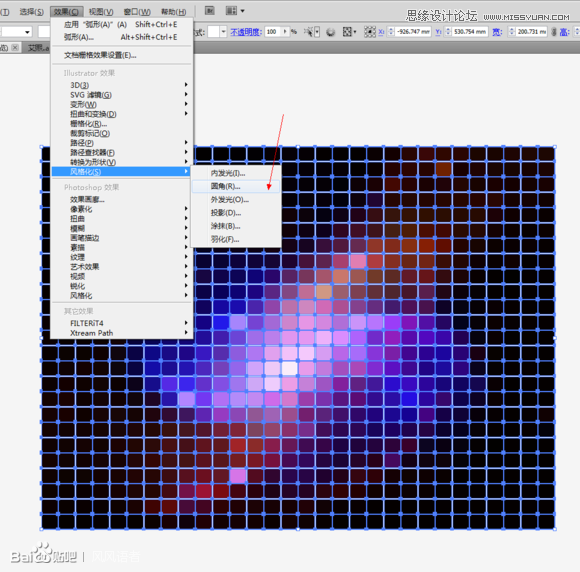
12、然后 执行效果 - 风格化 -圆角
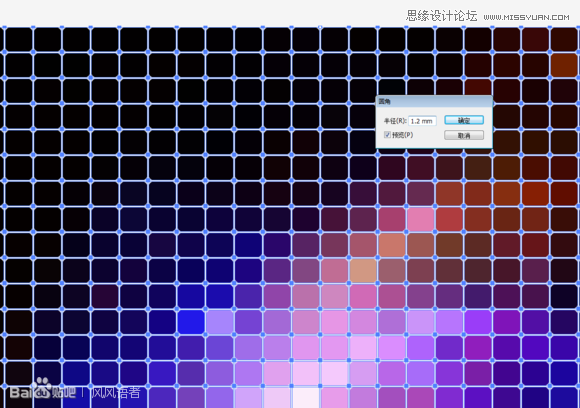
13、数值自己看着预览 随便调
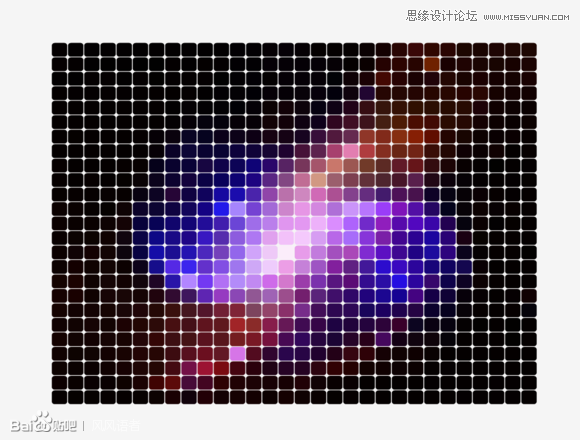
14、这就是圆角之后的效果
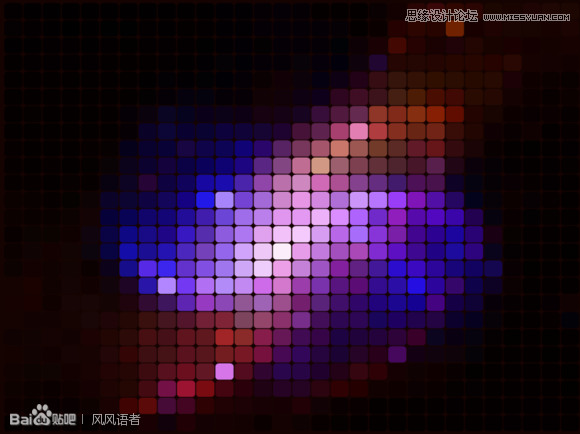
15、最后给它加个黑色背景,完工。
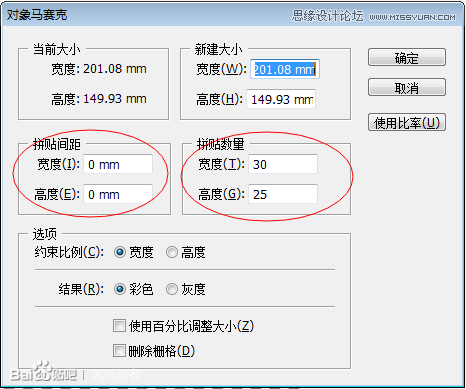
实在抱歉了,刚才弄错了两件事,第一是马赛克调整的不是高度和宽度,应该是拼贴数量。第二是,在这个效果上完全不用使用建立描边的做法,可以采用调整拼贴间距的方法,拉开它们直接的距离,上面的描边就当给大家提供了另一种思路,和介绍魔棒工具吧。
最后说一下,创建马赛克效果只对位图有效,所以你建立的矢量图用马赛克的时候,你会发现它的选项是灰色的。所以矢量图要想马赛克必须先进行栅格化,栅格化后就变位图了,这个命令和创建对象马赛克是邻居,一眼就能看到。
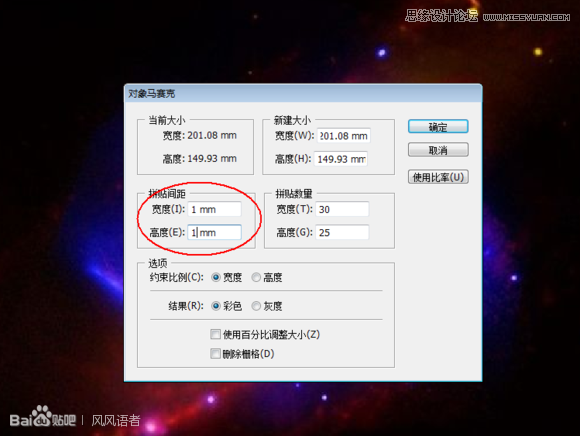
这样做就省事多了,填一下拼贴间距,确定之后就自动生成下面的效果了。
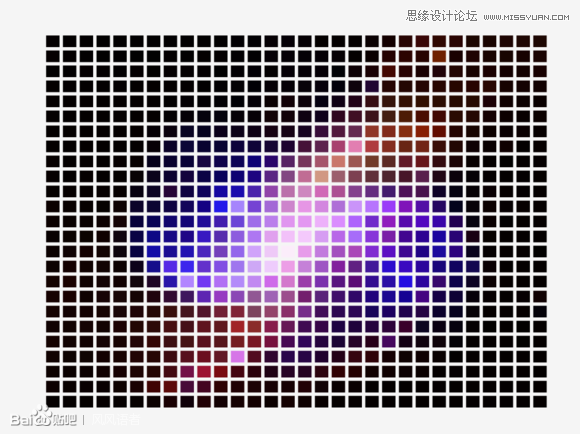
 情非得已
情非得已
推荐文章
-
 Illustrator绘制扁平化风格的建筑图2020-03-19
Illustrator绘制扁平化风格的建筑图2020-03-19
-
 Illustrator制作扁平化风格的电视机2020-03-18
Illustrator制作扁平化风格的电视机2020-03-18
-
 Illustrator绘制渐变风格的建筑场景插画2020-03-12
Illustrator绘制渐变风格的建筑场景插画2020-03-12
-
 佩奇插画:用AI绘制卡通风格的小猪佩奇2019-02-26
佩奇插画:用AI绘制卡通风格的小猪佩奇2019-02-26
-
 插画设计:AI绘制复古风格的宇航员海报2019-01-24
插画设计:AI绘制复古风格的宇航员海报2019-01-24
-
 房屋插画:AI绘制圣诞节主题的房屋插画2019-01-21
房屋插画:AI绘制圣诞节主题的房屋插画2019-01-21
-
 圣诞插画:AI绘制简约风格圣诞节插画2019-01-21
圣诞插画:AI绘制简约风格圣诞节插画2019-01-21
-
 灯塔绘制:AI绘制的灯塔插画2019-01-21
灯塔绘制:AI绘制的灯塔插画2019-01-21
-
 时尚船锚:AI绘制鲜花装饰的船锚图标2019-01-18
时尚船锚:AI绘制鲜花装饰的船锚图标2019-01-18
-
 扁平宝箱图形:AI绘制游戏中常见的宝箱2019-01-18
扁平宝箱图形:AI绘制游戏中常见的宝箱2019-01-18
热门文章
-
 Illustrator制作复古风格的邮票效果2021-03-10
Illustrator制作复古风格的邮票效果2021-03-10
-
 Illustrator制作复古风格的邮票效果
相关文章2112021-03-10
Illustrator制作复古风格的邮票效果
相关文章2112021-03-10
-
 Illustrator绘制扁平化风格的室内效果图
相关文章15042020-03-19
Illustrator绘制扁平化风格的室内效果图
相关文章15042020-03-19
-
 Illustrator绘制扁平化风格的建筑图
相关文章7132020-03-19
Illustrator绘制扁平化风格的建筑图
相关文章7132020-03-19
-
 Illustrator制作扁平化风格的电视机
相关文章5132020-03-18
Illustrator制作扁平化风格的电视机
相关文章5132020-03-18
-
 Illustrator制作卡通风格的法国建筑图
相关文章6122020-03-18
Illustrator制作卡通风格的法国建筑图
相关文章6122020-03-18
-
 Illustrator绘制扁平化风格的办公室插画
相关文章9502020-03-12
Illustrator绘制扁平化风格的办公室插画
相关文章9502020-03-12
-
 Illustrator绘制渐变风格的建筑场景插画
相关文章2072020-03-12
Illustrator绘制渐变风格的建筑场景插画
相关文章2072020-03-12
-
 文字设计:用AI制作趣味剪影文字效果
相关文章12412019-08-15
文字设计:用AI制作趣味剪影文字效果
相关文章12412019-08-15
